5 måder at rette iTunes-fejl 1671 eller iPhone-fejl 1671
Hvad er iTunes Error 1671?
Har du stødt på problemer med at synkronisere din iPhone, iPad, iPod Touch? Hvis du har, kender vi måske løsningen. Sikkerhedssoftware, antivirussoftware, er selvfølgelig beregnet til at hjælpe dig. Apple har dog udsendt en meddelelse om, at der kan være noget af denne type software, som nogle gange afbryder forbindelsen til Apples servere. Hvis dette sker, kan fejl 1671 blive vist. iTunes fejl 1671, iPad eller iPhone fejl 1671, er en fejlkode, der vises, når du forsøger at synkronisere, sikkerhedskopiere, opdatere eller gendanne. Det opstår, når du forsøger at gøre noget, der kræver kontakt med Apples servere.
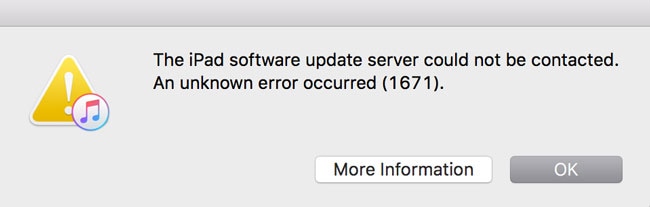
Hvorfor skete det?
Denne fejl kan opstå ved opdatering af software eller gendannelse af iPhone/iPad via iTunes. Selvom installation af opdateringer eller gendannelse af din iPhone/iPad normalt ikke genererer fejl, sker det nogle gange. Historien er, at der sker noget for at afbryde kommunikationen med Apples server.
- Løsning 1: Ret fejl 1671 gennem fabriksnulstilling
- Løsning 2: Sådan rettes iTunes-fejl 1671 uden tab af data
- Løsning 3: Ret iPhone-fejl 1671 via værtsfil
- Løsning 4: Ret fejl 1671 ved at opdatere Antivirus, iOS og computerens OS
- Løsning 5: Ret iTunes-fejl 1671 via DFU-tilstand.
Løsning 1: Ret fejl 1671 gennem fabriksnulstilling
Vi vil gerne have, at du er meget opmærksom på, at du på denne måde kan miste alle dine data. Din telefon vil med stor sandsynlighed blive returneret til fuld funktionsdygtig stand, men du kan miste vigtige oplysninger.
- Du bør først, som det er beskrevet her fabriksindstil din iPhone.
- Tilslut din iPhone til din pc via USB-kabel, og iTunes skulle automatisk guide dig hvordan man gendanner iPhone fra sikkerhedskopi (tjek venligst detaljerne via dette link). Restaureringsprocessen starter og kan tage mere end en time at fuldføre.
Der er forskellige tilgange. Vi vil gerne have dig til at prøve DrFoneTools løsninger. Uanset om du gør det eller ej, håber vi, at vi kan hjælpe dig med iTunes-fejl 1671, iPhone-fejl 1671, iPad-fejl 1671(880).
Løsning 2: Sådan rettes iTunes-fejl 1671 uden tab af data
Vi er overbeviste om, at hvis du prøver DrFoneTool-værktøjssæt – iOS-systemgendannelse, kan du nemt rette dette og andre former for iOS-systemproblemer, iPhone-fejl og iTunes-fejl. En enkel, overskuelig proces vil rette fejl 1671, uden at der kræves anden hjælp, på så lidt som 10 minutter.

DrFoneTool-værktøjssæt – iOS-systemgendannelse
Et klik for at slippe af med iTunes-fejl 1671 uden at miste data!
- Sikker, enkel og pålidelig.
- Løs med forskellige iOS-systemproblemer som gendannelsestilstand, hvidt Apple-logo, sort skærm, looping ved start osv.
- Ret andre iPhone-fejl eller iTunes-fejl, som f.eks error 4005, iPhone fejl 14, iTunes fejl 50, error 1009Og meget mere.
- Arbejd for alle modeller af iPhone, iPad og iPod touch.
- Tillid til millioner af brugere verden rundt og har fået flotte anmeldelser.
Sådan rettes iTunes-fejl 1671 uden tab af data
Hvis du vælger at rette fejlen iPhone-fejl 1671 med DrFoneTool, er alt hvad du skal gøre at tage følgende trin:
- Gå gennem den velkendte proces. Download og installer DrFoneTool. Kør softwaren på din computer, og klik på ‘Systemgendannelse’ fra hovedvinduet.

- Tilslut derefter din iPhone til din pc, og klik på ‘Start’.

- Vores værktøjer vil automatisk registrere og identificere din telefon. Når du klikker på ‘Download’, kan du se processen, mens DrFoneTool downloader den nødvendige firmware.

Processen er stort set automatiseret

Du vil blive holdt orienteret om fremskridt.
- Efter at have afsluttet download, vil softwaren automatisk begynde at reparere din enhed ved at reparere iOS, det er telefonens operativsystem.

Du vil blive holdt orienteret hvert skridt på vejen.
- På kun et par minutter vil DrFoneTool fortælle dig, at din enhed er tilbage til normal.

Tillykke.
Vi er her for at hjælpe. Den primære mission for Wondershare, som udgiver DrFoneTool og anden software, er at hjælpe vores kunder.
Du har måske indset, at der er flere årsager til visningen af iPhone-fejl 1671. Der er også andre løsninger. Vi ønsker, at du skal være glad, og for at opnå det, kan du prøve følgende løsninger.
Løsning 3: Ret iPhone-fejl 1671 via værtsfil
For at rette iTunes-fejl 1671 kan du redigere ‘hosts’-filen. Dette er en meget mere teknisk løsning og kræver en vis omhu, muligvis ekspertise. Du skal følge, trin for trin, som angivet nedenfor.
- Deaktiver enhver antivirus, der kører på din pc.
- Åbn Notesblok. Derefter ‘åbn fil’, og naviger til ‘C:WindowsSystem.32driversetc’.
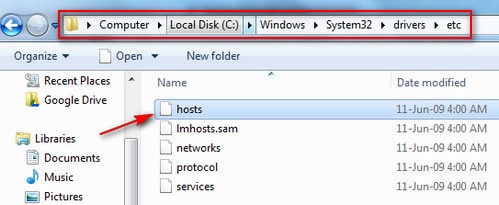
- Du skal muligvis bede om at se ‘Alle filer’ i rullemenuen nederst i dialogboksen. Du burde kunne se ‘hosts’-filen.
- Processen ligner meget på en Mac, og vi håber, at du kan oversætte handlingerne.
- Når du ser på din værtsfil i Windows Stifinder, skal du nu enten trække og slippe filen på dit skrivebord eller klippe og indsætte den på samme sted.
- Hvis du kan, er det bedst, hvis du lader Explorer-vinduet stå åbent.
- Gå nu tilbage til iTunes og fortsæt med gendannelsen.
- Når gendannelsesprocessen er afsluttet, skal du nu også gendanne værtsfilen, det vil sige sætte den tilbage fra dit skrivebord til dens oprindelige placering.
- Du skal også huske at tænde din antivirussoftware igen!
Dette ser ud til at være en meget kompliceret proces. Det er noget, du skal passe på med første gang, du gør det. Vi håber, du ikke behøver at gøre det en anden gang! Det næste forslag er meget mindre teknisk.
Løsning 4: Ret fejl 1671 ved at opdatere Antivirus, iOS og computerens OS
Du skal blot sørge for, at alt er opdateret, kan hjælpe, muligvis endda rette iPhone-fejl 1671.
Trin 1
Din antivirussoftware skal opdateres. Du bør derefter scanne hele dit system for at sikre, at der ikke er nogen vira.
Trin 2
Du skal også opdatere din enhed, din iPhone/iPad/iPod Touch til den nyeste version af operativsystemet, iOS. Tilslut din Apple-enhed med et USB-kabel til din computer. iTunes vil højst sandsynligt fortælle dig, om din enhed har den nyeste software. Hvis ikke, kan vi ikke uden videre dække alle enheder og systemer, så du skal muligvis lave lidt research for at ‘opdatere iOS’ eller lignende.
Trin 3
Din pc skal også have de seneste opdateringer til operativsystemet. Igen er der for mange systemer, men hvis du arbejder på en Windows-pc, kan du gå til ‘Kontrolpanel’ og skrive ‘opdater’ i spørgsmålsboksen, som er øverst til højre i vinduet.
Der er en mere brutal tilgang.
Løsning 5: Ret iTunes-fejl 1671 via DFU-tilstand.
En standard firmwareopdatering genopbygger strukturen af den software, der kører på din telefon, fra grunden og op. Når du udfører en DFU-gendannelse slettes absolut alt. Det tidspunkt, hvor du ikke bør bruge denne metode, er, når der kan være nogle skader på din telefon, og den defekte komponent vil forhindre den i at gendanne overhovedet.
Det er dog en mulig løsning, og det er det, du skal gøre.
Trin 1: Tilslut iPhone til din computer med et USB-kabel. Det er lige meget, om din telefon er tændt eller ej, hvis den ikke allerede kører, skal du starte iTunes.
Trin 2: Tryk nu på og hold knapperne Sleep/Wake og Home nede på samme tid. I dit hoved kan du tælle ‘et tusinde, to tusinde, tre tusinde…’ op til 10 sekunder.

Trin 3: Dette er nu den lidt tricky bit. Du skal slippe Sleep/Wake-knappen, men fortsæt med at holde Hjem-knappen nede, indtil iTunes viser beskeden ‘iTunes har registreret en iPhone i gendannelsestilstand.’

Trin 4: Slip nu Hjem-knappen.
Trin 5: Hvis din telefon er gået i DFU-tilstand, vil iPhones display være helt sort. Hvis det ikke er sort, prøv blot igen, start trinene fra begyndelsen.
Trin 6: Gendan din iPhone ved hjælp af iTunes. Du kan nu se, hvordan din iPhone gennemgår processen med at klatre tilbage til livet og vende tilbage til samme tilstand, som den var, da den var ny.
Dette er den stærkeste tilgang.
Vi er overbeviste om, at den nemmeste, hurtigste og sikreste måde at løse dit problem på, med den mindste forstyrrelse, er ved at bruge værktøjerne fra DrFoneTool. Uanset hvad ønsker vi dig held og lykke og håber du er i gang, glad for din telefon igen, og at det sker hurtigst muligt.
Seneste Artikler

